いざという時の為のiPadを探す設定をする
iPad2をなくしてしまった時を想定してiPadを探す機能をセットアップします。

[メール/連絡先/カレンダー]を選択し、[アカウントを追加]をタップします。
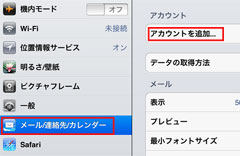
[MobileMe]をタップします。
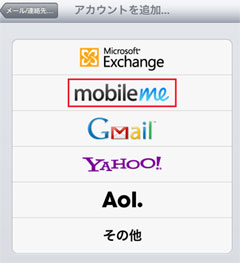
Apple IDとパスワードを入力します。
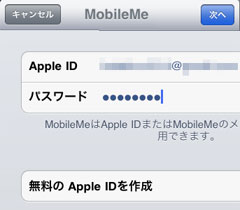
「アカウントが未確認」と出る場合はApple IDのメールアドレスに届いている確認の指示に従ってURLにアクセス、IDをパスワードを入力して下さい。
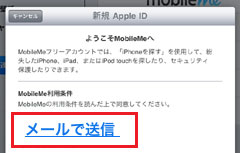
再び[設定]→[メール/連絡先/カレンダー]→MobileMeで作成したアカウントを開きiPadを探すを[オン]にします。
位置情報を許可するかのアラートが出ますので[OK]して下さい。
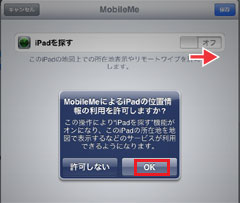
以上で設定は完了です。
次にiPad2を実際に探す際の手順です。
まずはパソコンから[iCloud](https://www.icloud.com/)にアクセスし、Apple IDとパスワードでログインします。
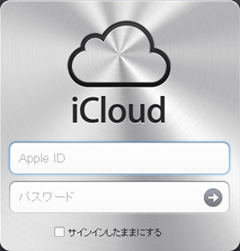
地図上にiPad2がある場所が表示されます。
※下の写真のように1つのIDで複数の
iPadの名前の右にある > をクリックすると離れた場所から以下の操作が可能になります。
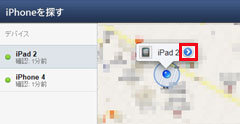
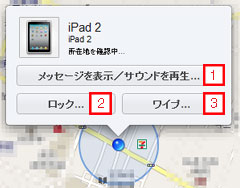
[1] メッセージを表示/サウンドを再生
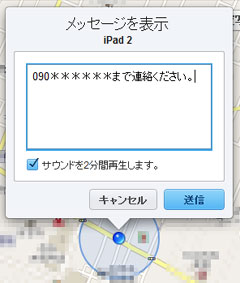
アラート音を鳴らしながら、待受け画面上に入力したメッセージが表示されます。
[2] ロック
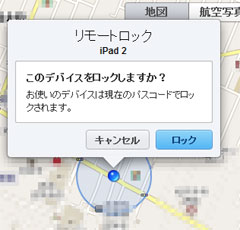
[3] ワイプ
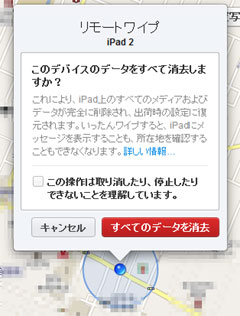
PCからMobileMeにアクセスしてiPadを探す以外に[Find iPhone]というアプリを使って手元にあるiPhone、iPad、iPod touchから探す事も出来ます。
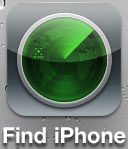
アプリは無料で利用できます。
|
同一カテゴリの記事
|
- iPad2のボタン操作
- いざという時の為のiPadを探す設定をする
- iPad2をパスコードでロックする
- iPad2でFON[無線LAN(WiFi)]を利用する
- iPad2でEメール(i)アドレス取得する
- クレジットカードなしでApple ID登録する
- iPad2 WiFi+3Gのチャージ(プリペイドプランのみ)
- 初めてiPad2とPCを接続する
- iPad2の各部の名称